前記事でマイナポイントについてはご理解いただけたと思いますので、次は、実際に事前申請をする手順を紹介していきます。
【申請に必要なもの】
①マイナポイントアプリ
②マイナンバーカード
③マイナンバーカードを申請した際に自身で登録した暗証番号(4桁)
④登録するキャッシュレス決済サービス
申請は自治体の窓口に行く、もしくはスマホ、パソコンで出来ますが、パソコンの場合は、専用ソフト(ダウンロード)の他、対応しているICカードリーダーライタが別途必要です。
【申し込み手順】
【マイナポイント】アプリを立ち上げ、一番下にある「マイナポイントの予約(マイナキーIDの発行)」をタップし、次へ進みます。
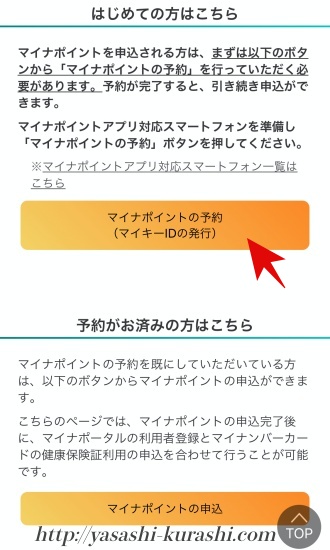
「読み取り開始」という画面が出てくるのでタップすると、

パスワードを聞いてきます。
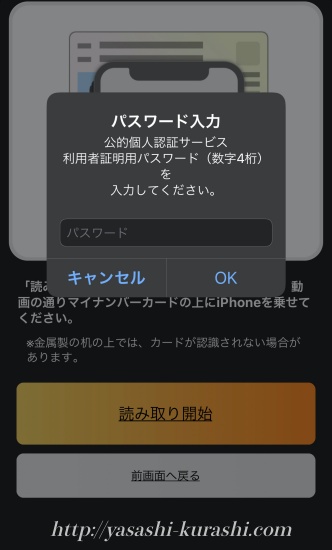 ここでいうパスワードとは、マイナンバーカードを申請した際に自身で設定した「数字4桁のパスワード」のことで、3回連続で間違うとロックがかかり、ロック解除のために市区町村の窓口に行かないといけなくなりますので、注意して入力してください。
ここでいうパスワードとは、マイナンバーカードを申請した際に自身で設定した「数字4桁のパスワード」のことで、3回連続で間違うとロックがかかり、ロック解除のために市区町村の窓口に行かないといけなくなりますので、注意して入力してください。
パスワードを入力したら、次はスマホでマイナンバーカードを読み取ります。
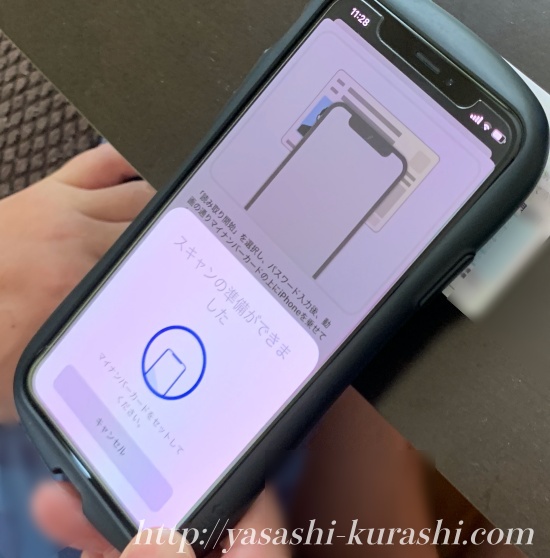
一応、読み取り位置の見本イラストが描かれてはいるのですが、これがなかなか難しく、一番最初に登録手続きをしたママは何度エラーではじかれたことか、、
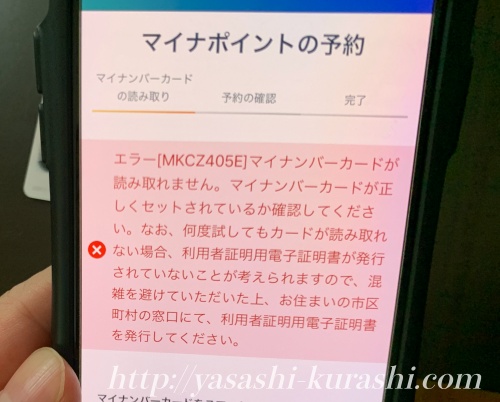 一番大変な作業だったかもしれません(笑
一番大変な作業だったかもしれません(笑
撮影時に、つい、スマホを持ってしがちですが、絵の通りの位置にカードの上に「置いて」ください。
それで大丈夫だと思います。
カードの読み取りが成功したら、「発行」をタップし予約は完了。
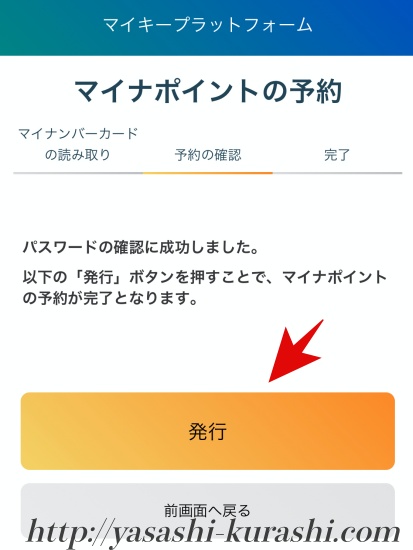
が!
これで終わりではありません。
続いては、「申し込み」です。
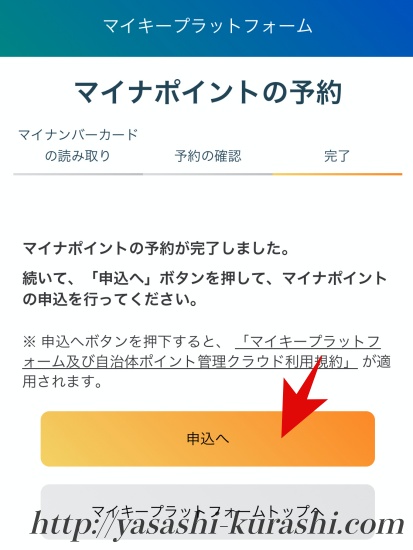
マイナンバーカードに登録する決済サービスを選択します。
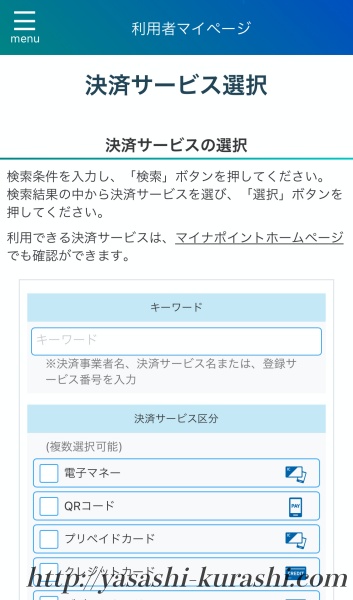
※ココ注意!①マイナンバーカードに登録できる決済サービスは1つだけ。
②途中で変更不可。
③1つの決済サービスに登録できるマイナンバーカードも1枚だけ。
つまり、未成年のお子様の分の登録をする際、保護者の方が登録した決済サービスと同じものでは登録できないわけです。
なので、我が家の場合、ママとパパは自分の分を「PayPay」で、娘の分はママが「dポイント」で、息子の分はパパが「ICOCA」で登録することにしました。
ただ、「ICOCA」は8月中旬からしか受け付けていないそうなので、その時期になったら忘れないように登録することにします。
今回は、ママとパパが登録したPayPayで手順を説明していきます。
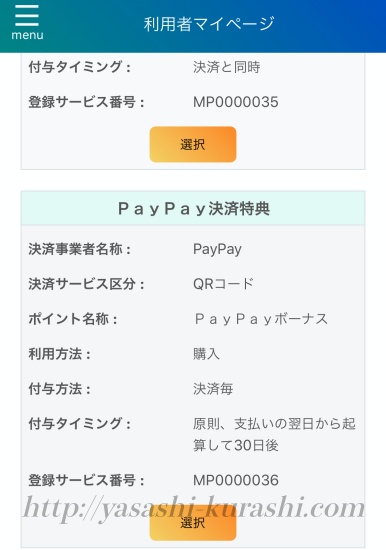
PayPayの場合、登録方法は2つあり、支払い毎にポイントがつく「購入」の場合と、チャージの際にポイントがつく「チャージ」があります。
一番大きな違いは、ポイントの付与日で、
「購入」:支払いの翌日から30日後
チャージ:即日、となります。
ママは、普段から利用している通りの購入、パパは「チャージ」で登録したのですが、、
ここで、痛恨のうっかりミス!!
実は、普段、ママが利用しているPayPay支払いは、登録しているクレジットカード(=VISA)からの引き落としでやっていたのですが、、
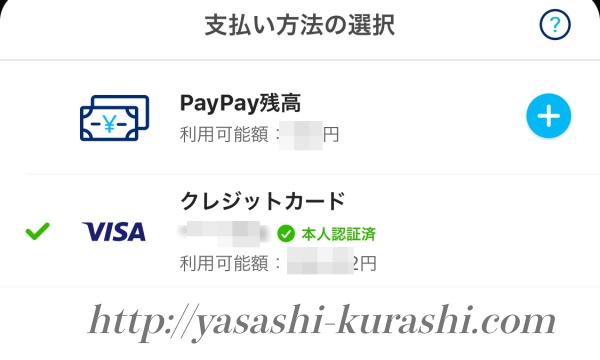
今回ポイント付与の対象になる条件には、
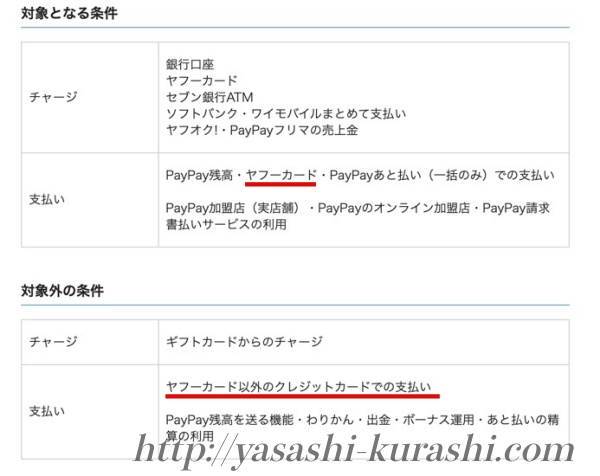 クレジットカードの対象はヤフーカードのみ、それ以外のクレジットカードでの支払いは対象外、となっていたのです😅
クレジットカードの対象はヤフーカードのみ、それ以外のクレジットカードでの支払いは対象外、となっていたのです😅
ということは、つまり、、、
ヤフーカードでないママがこの条件を満たそうと思うと、銀行から20,000円チャージしてペイペイ残高を増やした状態で、その残高から都度支払いする、という、非常にまどろっこしいことになってしまうわけです。
しかも、時々、息子が歯医者に行って支払う際に、ママからやっていた「送金」は対象外。
こんなことなら最初っからチャージ登録にしておけばよかったぁ〜〜😂
後悔しても、一度登録してしまうと変更不可なので、これでやるしかありません。
なので、もし、支払いを残高からではなく、ヤフーカード以外のクレジットカードでされている方は注意が必要です。
また、今回はPayPayでしたが、他の支払い方法を選択しても、思わぬところに落とし穴というのか、思っていたのと違った、、ということもあるかもしれませんので、決済方法が決まったら、そちらで一度条件をしっかり確認された方が良いと思います。
以上、経験者からのお知らせでした😅
なんだか、すっかり補足が長くなってしまいましたが、続きいきます!
利用規約に同意して進むと、
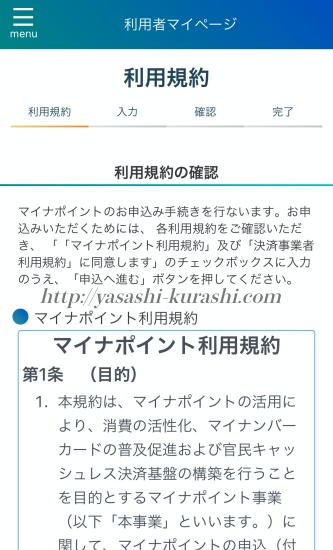
必要事項=決済サービスID・セキュリティコードを入力して確認ボタンを、という画面が出てきます。
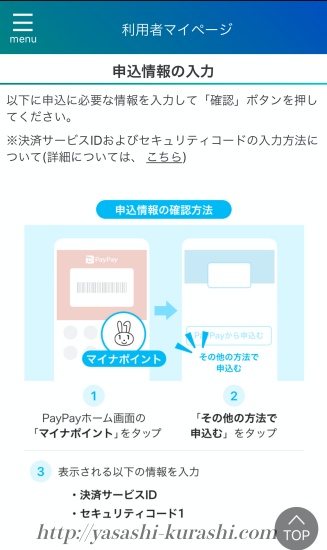
ん?ID?セキュリティコード?
なにそれ?
ここで、いったんページをそのままにしておいて、PayPayアプリを立ち上げます。
トップ画面の真ん中右に表示される「マイナポイント」をタップすると、、
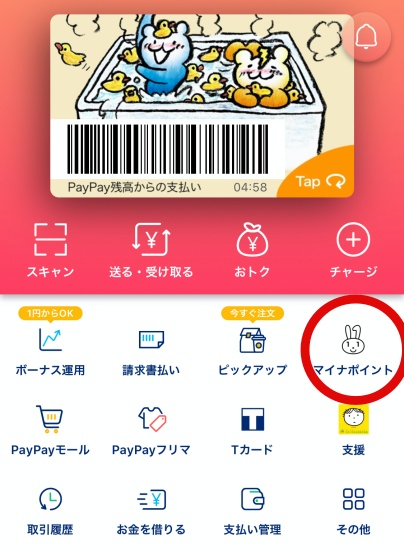
先ほどのID&セキュリティコードが表示されますので、
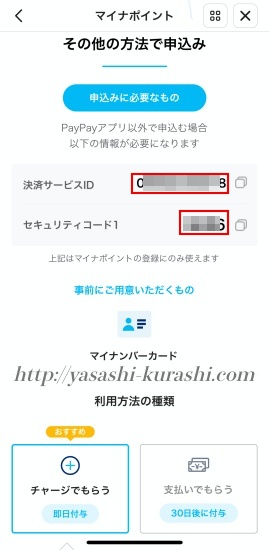
マイナポイントの登録画面に戻り、この数字を入力します。
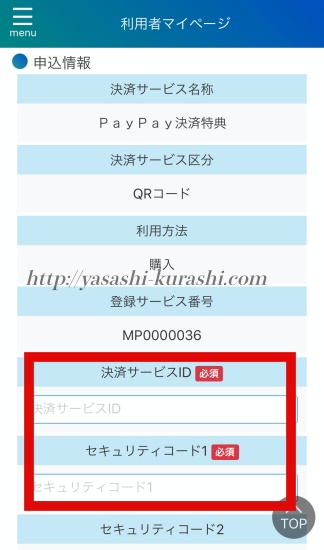
これで、無事、事前登録手続きが全て完了。
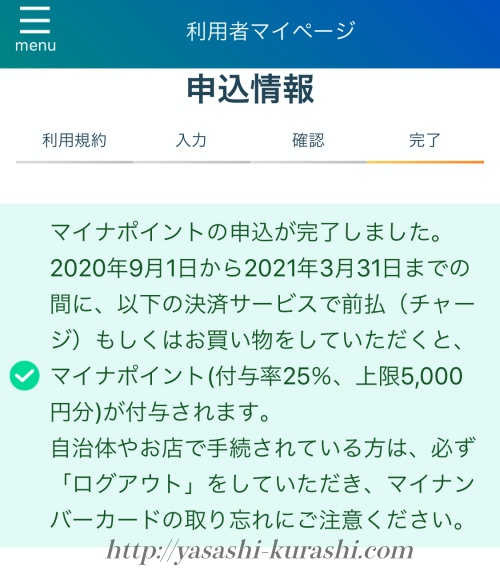 後は、9月からのスタートを待つだけです。
後は、9月からのスタートを待つだけです。
お疲れ様でした。
ということで、長くなってしまいましたが、マイナポイント登録の流れはこれにて終了です。

